在数字化时代,网站是企业展示形象、推广产品和服务的重要渠道。为了更好地规划和展示网站结构,microsoft visio这款强大的绘图工具成为了理想的选择。本文将详细指导您如何使用microsoft visio创建网站图,帮助您轻松绘制专业且清晰的网站架构图。
一、准备工作:安装与启动visio首先,确保您的电脑上已经安装了microsoft visio软件。如果尚未安装,您可以通过官方网站或授权渠道进行下载和安装。安装完成后,双击桌面上的visio图标,启动软件。
二、选择网站图模板1. 选择模板:在visio的主界面,点击左上角的“文件”菜单,选择“新建”。在出现的模板列表中,找到并点击“web图标”,然后选择“网站图”模板。
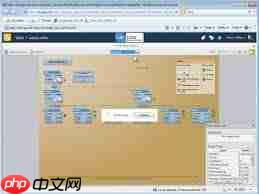
2. 输入网址:在弹出的“生成网站图”对话框中,输入您想要绘制架构图的网站详细地址。如果有其他个性化设置需求,可以点击“设置”按钮进行调整。

三、生成与等待点击“确定”后,visio将开始自动生成网站图。这个过程可能需要一些时间,具体取决于网站的大小和复杂度。请耐心等待,同时您可以利用这段时间熟悉visio的界面和功能。
四、丰富网站架构图网站图生成完成后,您将进入绘图页面。此时,您可以从左侧功能栏中选择并添加各种元素,以丰富您的网站架构图:
1. 添加页面:根据需要,可以添加多个页面来展示网站的不同部分或层级结构。
2. 添加连接线:使用连接线将各个页面或元素连接起来,以展示它们之间的逻辑关系。visio提供了多种连接线样式,可根据实际需求进行选择。
3. 添加注释:为页面或元素添加注释,以便更好地说明和解释网站架构图中的各个部分。

远航CMS(yhcms)是一套基于PHP+MYSQL为核心开发的专业营销型企业建站系统。是国内首家免费+开源自带分站系统的php内容管理系统。长期以来不断的完善、创新,远航CMS会为您带来全新的体验!产品十大优势:模板分离:模板程序分离,深度二次开发三网合一:电脑/手机/微信 多终端访问自定义广告:图片/文字/动画定时发布:SEO维护,无需人工值守多词生成:栏目关键词多方案生成SEO设置:自定义U
 1
1

4. 添加其他元素:除了页面、连接线和注释外,您还可以添加图片、代码、脚本、音频等多媒体元素,以更直观地展示网站的内容和功能。
五、优化与保存完成网站架构图的绘制后,您可以进行一些优化工作,以提升图表的美观性和可读性:
1. 调整布局:根据实际需求,调整页面和元素的布局,使其更加紧凑和有序。
2. 修改样式:更改连接线、注释和其他元素的样式,以使其更加符合您的审美需求。
3. 检查断链:visio会自动检测并显示断链情况(通常以红色x标记)。请确保所有链接都是有效的,以避免误导用户。

4. 保存图表:最后,别忘了将绘制好的网站架构图保存到您的电脑或云存储中,以便日后查看和修改。
通过本文的指导,相信您已经掌握了使用microsoft visio创建网站图的基本方法。无论是企业网站还是个人博客,都可以利用visio来绘制出专业且清晰的网站架构图。赶快动手试试吧!
以上就是MicrosoftVisio怎样创建网站图的详细内容,更多请关注php中文网其它相关文章!

每个人都需要一台速度更快、更稳定的 PC。随着时间的推移,垃圾文件、旧注册表数据和不必要的后台进程会占用资源并降低性能。幸运的是,许多工具可以让 Windows 保持平稳运行。




Copyright 2014-2025 https://www.php.cn/ All Rights Reserved | php.cn | 湘ICP备2023035733号